Scopri come installare il browser Opera in modo semplice e sicuro su distribuzioni basate su Ubuntu e Debian.
Il browser Opera è stato tra i primi browser a disporre di una funzione di composizione rapida per accedere rapidamente ai siti Web più visitati dalla nuova scheda.
Opera offre ancora diverse funzionalità interessanti come una VPN gratuita, ad-blocker, social media messenger nella barra laterale, risparmio batteria, raggruppamento di schede negli spazi di lavoro, ecc.
Personalmente, non uso Opera. Non è open source. La sua cosiddetta VPN gratuita non è così buona (non è nemmeno una VPN). Dopo l'acquisizione da parte di un gruppo cinese, la trasparenza ha subito un altro colpo. Raccoglie una grande quantità di dati, come il browser UC di Alibaba.
Comunque, non sono qui per fare causa contro Opera. Se vuoi installare e utilizzare Opera su Ubuntu, lascia che ti mostri come farlo in modo facile e sicuro.
Avviso non FOSS!
Il browser Opera non è open source. È trattato qui perché è disponibile su Linux e il focus dell'articolo è su Linux.
Installazione del browser Opera su Ubuntu
Installare Opera Browser in Ubuntu e nelle distribuzioni basate su Debian è semplice come installare il file DEB dalla sua pagina di download e fare doppio clic su di esso.
Vai alla pagina di download di Opera e fai clic sul pulsante Download per scaricare il file di installazione .DEB.
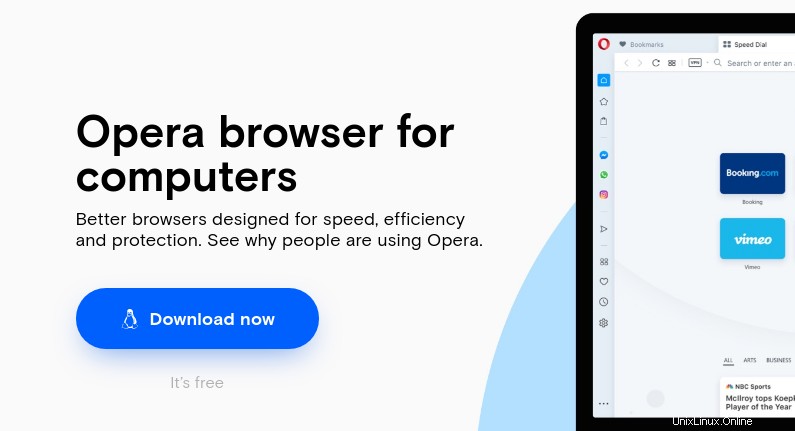
Dopo averlo scaricato, fai doppio clic su di esso per installare l'applicazione dal file deb. In Ubuntu 20.04, potresti dover fare clic con il pulsante destro del mouse e selezionare l'opzione "Apri con software".
Si aprirà Opera in Software Center e potrai semplicemente fare clic sul pulsante di installazione per installare Opera.
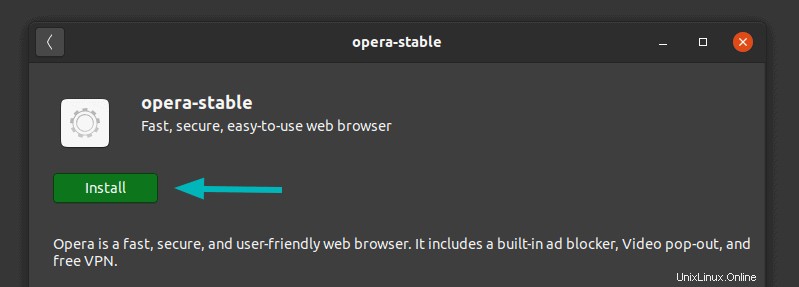
La cosa buona di questo metodo è che aggiunge automaticamente una voce nell'elenco dei repository. In questo modo, otterrai tutti gli aggiornamenti futuri del browser Opera con i normali aggiornamenti di sistema.
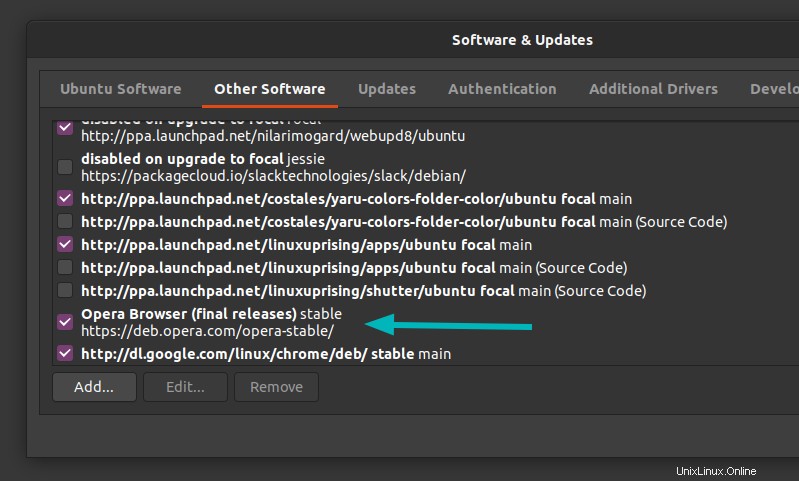
È come installare Google Chrome su Ubuntu poiché viene aggiunta una voce per Chrome per fornirti aggiornamenti regolari.
Vedi, quanto è stato facile installare Opera?
Come rimuovere il browser Opera
Puoi cercare le applicazioni installate nel centro software e disinstallare Opera da lì.

Puoi anche usare il terminale per rimuoverlo in questo modo:
sudo apt remove opera-stablePuoi anche scegliere di rimuovere il repository Opera aggiuntivo aggiunto nell'elenco delle fonti.
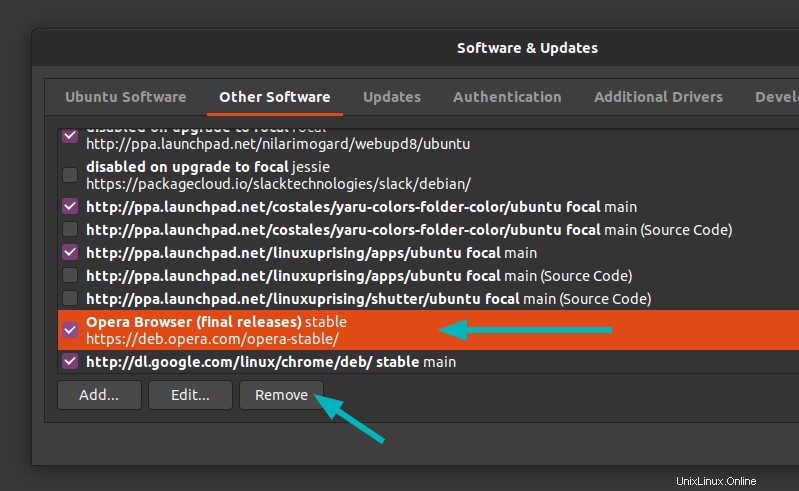
Installazione del browser Opera tramite riga di comando (per utenti da intermedi a esperti)
L'installazione grafica del browser Opera come descritto sopra è il metodo più semplice e facile. Se vuoi seguire il percorso della riga di comando, puoi farlo anche tu.
Innanzitutto, assicurati di installare Curl su Ubuntu:
sudo apt install curlScarica e aggiungi la chiave del repository di Opera:
curl https://deb.opera.com/archive.key | sudo apt-key add -Ora aggiungi il repository Opera nella directory dell'elenco delle fonti (non file):
echo deb https://deb.opera.com/opera-stable/ stable non-free | sudo tee /etc/apt/sources.list.d/opera.listAggiorna la cache dei pacchetti in modo che il tuo sistema sia a conoscenza dei pacchetti disponibili dal repository appena aggiunto:
sudo apt updateInfine, installa il pacchetto opera-stable per installare Opera.
sudo apt install opera-stableDurante l'installazione, ti verrà chiesto di aggiungere il repository Opera all'elenco delle fonti. Seleziona NO perché l'hai già fatto.
Per rimuovere il browser Opera installato in questo modo, dovresti utilizzare i seguenti comandi uno per uno:
sudo apt remove opera-stable
sudo rm -f /etc/apt/sources.list.d/opera.listOpera come Snap
Il browser Opera è disponibile ufficialmente anche come pacchetto snap. Se hai il supporto Snap abilitato nella tua distribuzione Linux, puoi installare Opera tramite Snap:
sudo snap install operaConclusione
Uno dei lettori di It's FOSS mi ha contattato con un problema di repository causato dall'errata installazione del browser Opera.
Ho dovuto scrivere questo semplice tutorial perché alcuni altri siti Web su Internet suggeriscono metodi con comandi inutilmente complicati che potrebbero finire con un sources.list corrotto. Spero che aiuti i nuovi utenti Linux.